التشغيل السريع: إنشاء مساحة عمل Synapse
في هذا التشغيل السريع، ستقوم بإنشاء مساحة عمل Synapse، ويمكنك المتابعة مع بقية البرامج التعليمية لإنشاء تجمع SQL مخصص، وتجمع Apache Spark بلا خادم.
المتطلبات الأساسية
- في حال لم يكن لديك اشتراك Azure، فأنشئ حساباً مجانيّاً قبل البدء.
- لإكمال خطوات هذا البرنامج التعليمي، تحتاج إلى الوصول إلى مجموعة موارد تم تعيين دور المالك لها. إنشاء مساحة عمل Synapse في مجموعة الموارد.
إنشاء مساحة عمل Synapse في مدخل Azure
ابدأ العملية
- افتح مدخل Microsoft Azure، في شريط البحث أدخل Synapse دون الضغط على enter.
- في نتائج البحث، ضمن Services، حدد Azure Synapse Analytics.
- حدد إنشاء لإنشاء مساحة العمل.
علامة التبويب الأساسيات > تفاصيل المشروع
املأ الحقول التالية:
- الاشتراك - اختر أي اشتراك.
- مجموعة الموارد - استخدم أي مجموعة موارد.
- مجموعة الموارد المدارة - اترك هذا فارغا.
علامة التبويب الأساسيات > تفاصيل مساحة العمل
املأ الحقول التالية:
- اسم مساحة العمل - اختر أي اسم فريد عالميا. في هذا البرنامج التعليمي، سنستخدم myworkspace.
- المنطقة - اختر المنطقة التي وضعت فيها تطبيقات/خدمات العميل (على سبيل المثال، Azure Virtual Machine وPower BI وخدمة تحليل Azure) والتخزين الذي يحتوي على بيانات (على سبيل المثال تخزين Azure Data Lake والتخزين التحليلي ل Azure Cosmos DB).
إشعار
يمكن أن تكون مساحة العمل غير الموجودة في موقع مشترك مع تطبيقات العميل أو التخزين السبب الجذري للعديد من مشكلات الأداء. إذا تم وضع بياناتك أو عملائك في مناطق متعددة، يمكنك إنشاء مساحات عمل منفصلة في مناطق مختلفة متواجدة مع بياناتك وعملائك.
ضمن Select Data Lake Storage Gen 2:
حسب اسم الحساب، حدد إنشاء جديد وقم بتسمية حساب التخزين الجديد contosolake أو ما شابه ذلك يجب أن يكون الاسم فريدا.
تلميح
إذا تلقيت خطأ أثناء قراءة "يجب تسجيل موفر موارد Azure Synapse (Microsoft.Synapse) مع الاشتراك المحدد"، فافتح مدخل Microsoft Azure وحدد Subscriptions. حدد Subscription الخاص بك. ضمن قائمة الإعدادات حدد موفرو الموارد. ابحث عن Microsoft.Synapse، وحدده، وحدد تسجيل.
حسب اسم نظام الملفات، حدد إنشاء جديد وقم بتسمية المستخدمين به. سيؤدي هذا إلى إنشاء حاوية تخزين تسمى المستخدمين. ستستخدم مساحة العمل حساب التخزين هذا كحساب تخزين "أساسي" لجداول Spark وسجلات تطبيق Spark.
تحقق من تعيين دور Storage Blob Data Contributor في مربع حساب Data Lake Storage Gen2.
إكمال العملية
اختر إنشاء>مراجعة + إنشاء. مساحة العمل الخاصة بك جاهزة في غضون دقائق قليلة.
إشعار
لتمكين ميزات مساحة العمل من تجمع SQL مخصص موجود (المعروف سابقا ب SQL DW) راجع كيفية تمكين مساحة عمل لتجمع SQL المخصص (المعروف سابقا ب SQL DW).
فتح Synapse Studio
بعد إنشاء مساحة عمل Azure Synapse لديك طريقتان لفتح استوديو Synapse:
افتح مساحة عمل Synapse في مدخل Microsoft Azure، في قسم Overview في مساحة عمل Synapse، حدد Open في المربع Open Synapse Studio.
انتقل إلى
https://web.azuresynapse.net، وسجل الدخول إلى مساحة العمل الخاصة بك.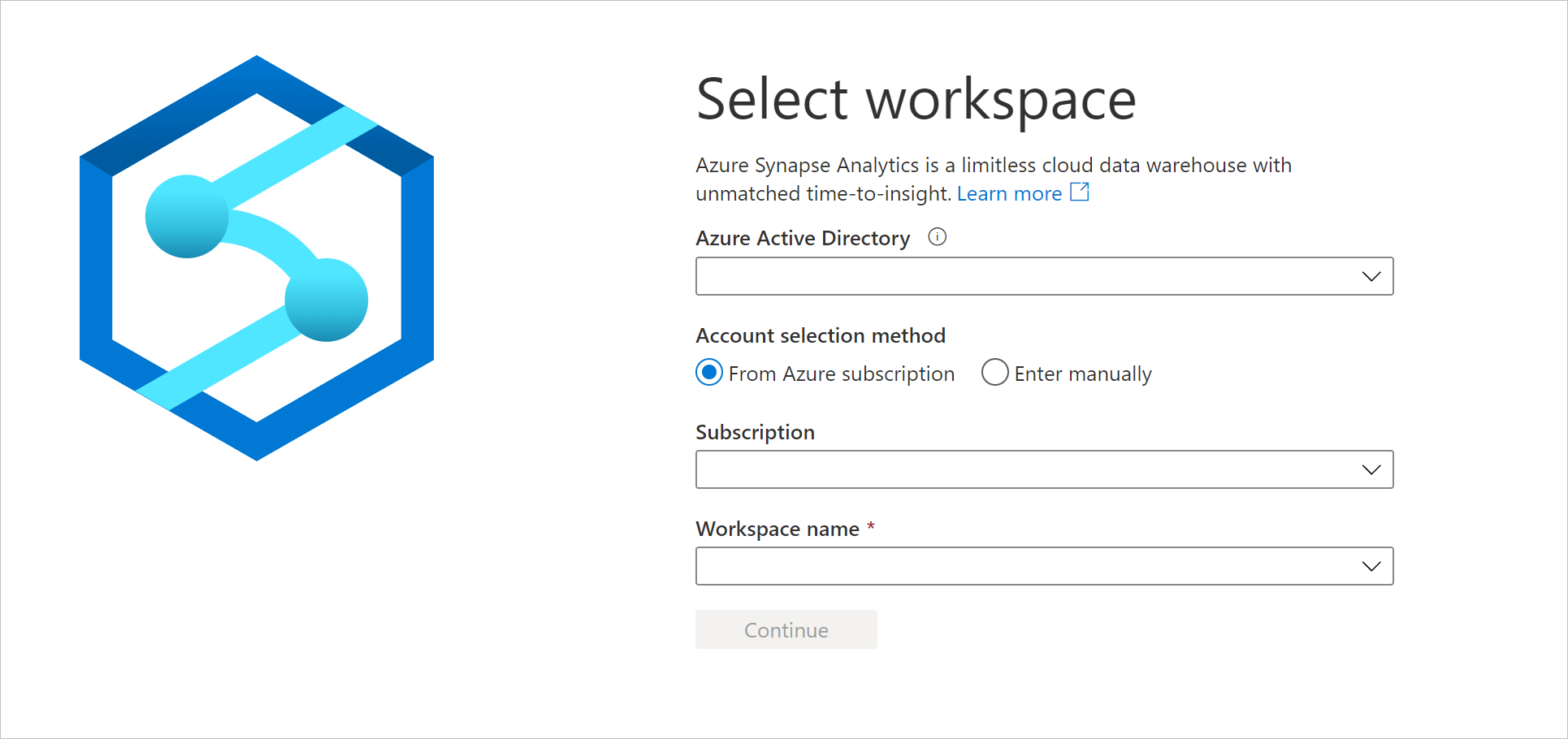
إشعار
لتسجيل الدخول إلى مساحة العمل الخاصة بك، هناك طريقتان لتحديد الحساب. أحدهما من اشتراك Azure، والآخر من Enter يدويا. في حال كان لديك دور Synapse Azure أو أدوار Azure ذات مستوى أعلى، يمكنك استخدام كلا الأسلوبين لتسجيل الدخول إلى مساحة العمل. إذا لم يكن لديك أدوار Azure ذات الصلة، وتم منحك دور Synapse RBAC، فإن Enter يدويا هو الطريقة الوحيدة لتسجيل الدخول إلى مساحة العمل. لمعرفة المزيد حول Synapse RBAC، راجع ما هو التحكم في الوصول المستند إلى دور Synapse (RBAC).
وضع عينة من البيانات في حساب التخزين الأساسي
سنستخدم مجموعة بيانات صغيرة لنموذج صف 100 ألف من بيانات سيارة أجرة مدينة نيويورك للحصول على العديد من الأمثلة في دليل البدء هذا. نبدأ بوضعه في حساب التخزين الأساسي الذي أنشأته لمساحة العمل.
- قم بتنزيل مجموعة بيانات رحلة سيارة أجرة مدينة نيويورك الخضراء إلى جهاز الكمبيوتر الخاص بك:
- انتقل إلى موقع مجموعة البيانات الأصلي من الارتباط، واختر سنة معينة وقم بتنزيل سجلات رحلة سيارة الأجرة الخضراء بتنسيق Parquet.
- أعد تسمية الملف الذي تم تنزيله إلى NYCTripSmall.parquet.
- في Synapse Studio، انتقل إلى محور البيانات.
- حدد Linked.
- ضمن الفئة Azure Data Lake Storage Gen2، سترى عنصرا باسم مثل myworkspace ( Primary - contosolake ).
- حدد الحاوية المسماة users (Primary).
- حدد تحميل وحدد الملف الذي
NYCTripSmall.parquetقمت بتنزيله.
بمجرد تحميل ملف parquet، فإنه يتوفر من خلال معرفي URI مكافئين:
https://contosolake.dfs.core.windows.net/users/NYCTripSmall.parquetabfss://users@contosolake.dfs.core.windows.net/NYCTripSmall.parquet
تلميح
في الأمثلة التالية في هذا البرنامج التعليمي، تأكد من استبدال contosolake في واجهة المستخدم باسم حساب التخزين الأساسي الذي حددته لمساحة العمل الخاصة بك.